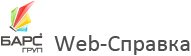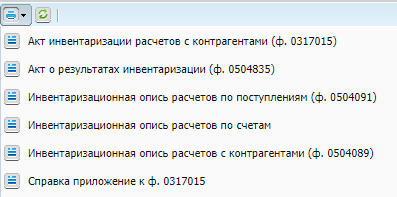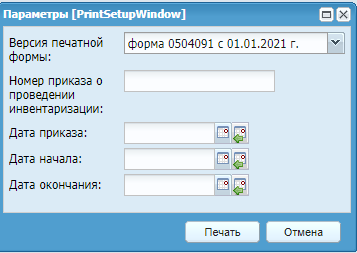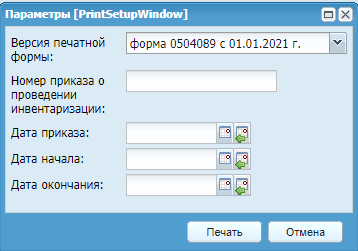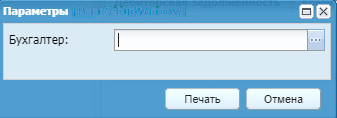- Акт инвентаризации расчетов с контрагентами (ф. 0317015)
- Акт о результатах инвентаризации (ф. 0504835)
- Инвентаризационная опись расчетов по поступлениям (ф. 0504091)
- Инвентаризационная опись расчетов с контрагентами (ф. 0504089)
- Инвентаризационная опись расчетов по счетам
- Справка приложение к ф. 0317015
В разделе доступны печатные формы документов, представленные на рисунке ниже (Список печатных форм).
Все печатные формы выводятся в формате .xlsx.
При выборе печатной формы «Акт инвентаризации расчетов с контрагентами (ф. 0317015)» на компьютер будет выгружен файл в формате .xlsx.
При выборе печатной формы «Акт о результатах инвентаризации (ф. 0504835)» на компьютер будет выгружен файл в формате .xlsx.
При выборе печатной формы «Инвентаризационная опись расчетов по поступлениям (ф. 0504091)» откроется окно «Параметры» (Окно «Параметры»).
Заполните поля:
-
«Версия печатной формы» – выберите значение из выпадающего списка;
-
«Номер приказа о проведении инвентаризации» – введите номер приказа;
-
«Дата приказа» – установите дату;
-
«Дата начала» – установите дату начала;
-
«Дата окончания» – установите дату окончания.
Нажмите на кнопку «Печать». На компьютер будет выгружен файл в формате .xlsx.
При выборе печатной формы «Инвентаризационная опись расчетов с контрагентами (ф. 0504089)» откроется окно «Параметры» (Окно «Параметры»).
Заполните поля:
-
«Версия печатной формы» – выберите значение из выпадающего списка;
-
«Номер приказа о проведении инвентаризации» – введите номер приказа;
-
«Дата приказа» – установите дату;
-
«Дата начала» – установите дату начала;
-
«Дата окончания» – установите дату окончания.
Нажмите на кнопку «Печать». На компьютер будет выгружен файл в формате .xlsx .
При выборе печатной формы «Инвентаризационная опись расчетов по счетам» на компьютер будет выгружен файл в формате xlsx.
При выборе печатной формы «Справка приложение к ф. 0317015» откроется окно «Параметры» (Окно «Параметры»). Заполните поле «Бухгалтер» выбором из справочника.
Нажмите на кнопку «Печать». На компьютер будет выгружен файл в формате .xlsx.